Wir waren alle in einer Situation, in der Sie Speicherplatz benötigen, aber nichts zum Löschen finden können. Alles, was Sie sehen, ist wichtig, sei es Dokumente, Programme, Listen und natürlich iTunes-Dateien.
Viele Menschen wissen jedoch nicht, dass iTunes dazu neigt, seine Dateien zu duplizieren und damit den Speicherplatz zu erhöhen. Wissen Sie also, wie es geht? Suchen und entfernen Sie iTunes-Duplikate?
Während manche dies vielleicht nicht als Problem ansehen, ist es eine große Sache, wenn es um diejenigen geht, die etwas mehr Platz wollen. Diese Entdeckung führt häufig zu höchster Zufriedenheit mit dem Wissen, dass Sie viel Platz sparen und sicherstellen können, dass Sie nicht einige der erforderlichen Dateien löschen.
Wie immer ist es jedoch nicht einfach, Ihre Dateien zu ändern. Es wird Schritte, Vorsichtsmaßnahmen und mehr geben, und darüber werden wir in diesem Blog-Beitrag sprechen.
Heute sprechen wir darüber, wie Sie können iTunes doppelte Dateien entfernen um platz zu sparen. Der beste Weg, um zu beginnen, ist, zu besprechen, was doppelte iTunes-Dateien sind.
Inhalte: Eine Übersicht über doppelte iTunes-DateienWie lösche ich Duplikate in iTunes?Verwenden Sie PowerMyMac für einen schnelleren Prozess!Fazit
Leute lesen auch:Duplicate Music Remover: Schaffen Sie mehr KapazitätStartup Disk Full auf dem Mac, Full Solution in Here!
Eine Übersicht über doppelte iTunes-Dateien
Was sind iTunes-Duplikate? Wie entstehen sie? Kann ich sie löschen?
Dies könnten Ihre Fragen zu doppelten iTunes-Dateien sein, aber Sie wussten kaum, dass doppelte iTunes-Dateien tatsächlich viel einfacher sind, als Sie denken.

Was sind doppelte iTunes-Dateien?
Im Allgemeinen sind doppelte Dateien die Kopie einer Originaldatei. Sie können sich überall auf dem Computer befinden, obwohl sich die meisten im selben Ordner wie das Original befinden.
Obwohl sich die Dateien an einem anderen Ziel befinden, handelt es sich bei doppelten Dateien im Wesentlichen um dieselbe Datei wie beim gleiche Erweiterung, Größe, und so weiter. Einige haben zwar unterschiedliche Dateinamen, höchstwahrscheinlich jedoch eine Nummer am Ende des ursprünglichen Dateinamens.
Warum gibt es doppelte iTunes-Dateien?
Es gibt viele Gründe, warum iTunes Dateien automatisch oder ohne Zustimmung des Besitzers dupliziert. Hier sind einige der wahrscheinlichsten Ursachen für doppelte iTunes-Dateien:
Nachher Aktualisieren Sie Ihr Betriebssystemerstellt der Computer automatisch Kopien Ihrer vorherigen Dateien, bei denen die Gefahr bestand, dass sie gelöscht werden, bei denen dies jedoch nicht der Fall war.
Wenn dein Mac Erkennt einen Virus Dies kann sich auf Ihre iTunes-Dateien auswirken. Außerdem werden automatisch Kopien erstellt, die sich in einem anderen Ordner befinden. In einigen Fällen ist die Originaldatei beschädigt, in anderen Fällen ist die Originaldatei jedoch fehlerfrei.
Sie haben die Datei manuell in einen anderen Ordner kopiert, aber vergessen, die Originaldatei zu löschen.
Unabhängig davon, aus welchem Grund die iTunes-Duplikate erstellt wurden, müssen Sie Änderungen vornehmen oder sie mit anderen Worten löschen.
Ist es sicher, doppelte iTunes-Dateien zu löschen?
Obwohl Sie vielleicht denken, dass es sicher ist, doppelte iTunes-Dateien zu löschen, empfehlen wir, das blinde Löschen doppelter Dateien zu vermeiden.
Dies liegt daran, dass Sie andere iTunes-Dateien, die keine Duplikate enthalten, löschen und somit Ihre einzige Kopie löschen können.
Natürlich können Sie es manuell löschen, um solche Fehler zu vermeiden, aber Sie müssen verstehen, dass dieser Vorgang viel Zeit in Anspruch nehmen wird. Deshalb empfehlen wir die Verwendung Software von Drittanbietern, die wir später diskutieren werden.
Lassen Sie uns zunächst über den ersten Schritt des Löschens von iTunes-Duplikaten sprechen, da Sie bereits wissen, um welche doppelten Dateien es sich handelt.
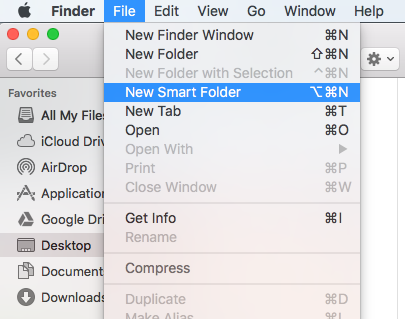
Wie lösche ich Duplikate in iTunes?
Schritt 1. Überprüfen Sie den Desktop auf exakte Duplikate von iTunes-Dateien
Wenn Sie iTunes-Duplikate manuell suchen, ist dies möglicherweise sehr zeitaufwändig. Hier ist eine schrittweise Anleitung zu diesem Vorgang:
- Öffnen Sie Ihr Finder-Fenster auf einem Mac.
- Gehen Sie zum Apple-Menü, klicken Sie auf Datei und dann auf Neuer intelligenter Ordner
- Klicken Sie auf das Pluszeichen und wählen Sie Ihre Suchparameter für iTunes-Dateien.
- Danach müssen Sie nur noch nach Dateien suchen, die dieselbe Größe, Erweiterung und einen fast identischen Namen haben.
Hier sehen Sie, wie die Dateierweiterung von iTunes-Dateien aussehen kann:
- Audiodateien: WAV, AAC, MP3 und AIFF
- Video-Dateien: MOV, MP4 und M4V
Dies gilt für alle Arten von Dateien. Es gibt jedoch eine schnellere Möglichkeit, Duplikate im iTunes-Ordner zu finden:
- Öffnen Sie Ihr iTunes-Fenster auf dem Mac.
- Gehen Sie zu Menü> Bibliothek> Doppelte Elemente anzeigen.
Sie finden dann Duplikate, je nach Genre, Album, Interpreten und anderen Details eines Songs.
Nachdem Sie das Vorhandensein doppelter iTunes-Dateien auf Ihrem Mac überprüft haben, sollten Sie zuerst Sicherungskopien erstellen, bevor Sie sie löschen.
Schritt 2. Erstellen Sie Backups von iTunes-Dateien für Notfälle
Manchmal können Sie beim Löschen der Dateien andere iTunes-Audio- oder -Videodateien löschen, die keine doppelten Kopien enthalten. Kurz gesagt, Sie löschen Ihre einzige Kopie dieser Datei.
Deshalb sollten Sie zuerst alle vorhandenen iTunes-Originaldateien suchen und in einem Ordner organisieren. Dann können Sie mit dem Löschen der iTunes-Duplikate beginnen.
Schritt 3. Löschen Sie iTunes-Duplikate
Der zeitaufwändigste Teil ist das Löschen von iTunes-Duplikaten, aber es ist auch der einfachste Teil. Sie müssen nur die Audio- oder Videodateien finden, die fast denselben Namen, dieselbe Erweiterung und dieselbe Größe haben.
Wenn Sie den zweiten Schritt zuvor ausgeführt haben, können Sie sicher sein, dass Sie keine Dateien löschen, obwohl Sie möglicherweise noch einige löschen.
Auch dies ist ein sehr zeitaufwendiger Prozess und Sie müssen dies möglicherweise ein anderes Mal tun. Wie können Sie es also schaffen, dass Sie diese mühsame Aufgabe zum ersten Mal erledigen?
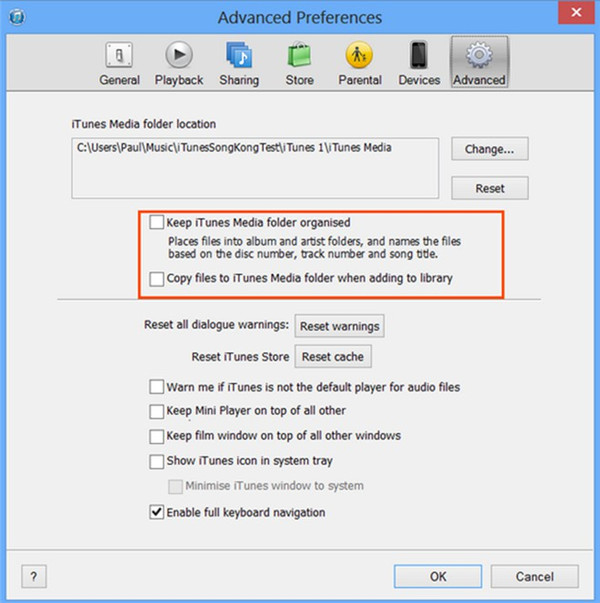
Schritt 4. Verhindern Sie, dass iTunes-Dateien Duplikate haben
Das Vermeiden von iTunes-Duplikaten ist ein unkomplizierter Vorgang. Es gibt auch viele Möglichkeiten, dies zu verhindern. Hier sehen Sie drei der einfachsten Möglichkeiten, dies zu tun:
- Sie müssen einfach aufhören, jede Musik oder jedes Video zu kopieren, das Sie finden. Wenn Sie müssen, stellen Sie sicher, dass Sie die andere Datei danach löschen.
- Da iTunes normalerweise keine Viren enthält, ist dies möglich Schalten Sie Ihr Virenschutzprogramm aus im iTunes-Ordner, damit keine Dateien automatisch dupliziert werden.
- Stellen Sie nach einem Update sicher, dass Sie den Quellordner sofort finden, da er jede duplizierte Datei enthält, ohne dass Sie etwas organisieren müssen. Dies ist die einfachste Zeit, um die Dateien manuell zu löschen.
Aber wie immer können Sie nicht sicher sein, ob Sie diese Tipps 24 / 7 befolgen können. Sie müssen immer noch einen todsicheren Weg haben, um iTunes-Duplikate zu löschen, ohne ins Schwitzen zu geraten, was uns zum nächsten Thema führt.
Verwenden Sie PowerMyMac für einen schnelleren Prozess!
PowerMyMac ist ein All-in-One-Tool für Mac-Benutzer, mit dem sie verschiedene Arten von Junk löschen können. Es kann sogar Email Junk und System Junk löschen.
Unser heutiges Highlight ist jedoch die Duplikat-Finder-Funktion von PowerMyMac. Die Verwendung ist einfach und wir führen Sie durch den gesamten Prozess.
Zunächst sollten Sie jedoch wissen, wie Sie auf die Software zugreifen können. So können Sie das machen:
- Laden Sie PowerMyMac auf der offiziellen Website herunter.
- Installieren Sie die Anwendung.
- Genießen Sie die Funktionen!
Jetzt, da Sie PowerMyMac zur Hand haben, sind Sie bereit für die Doppelter Sucher Merkmal. Sehen Sie sich diese schrittweise Anleitung zum Löschen von iTunes-Duplikaten an:
- Starten Sie PowerMyMac auf Ihrem Mac.
- Klicken Sie in den Modulen auf der linken Seite auf Finder duplizieren.
- Klicken Sie auf Scannen.
- Nach dem Scannen werden die Ergebnisse auf dem Bildschirm angezeigt.
- Sie können die Suchergebnisse anzeigen, in denen doppelte Dateien angezeigt werden. Sie können auswählen, welche gelöscht und welche gespart werden sollen, indem Sie die Dateien überprüfen und überprüfen. Du kannst auch Wählen Sie Alle auswählen wenn Sie alles in der Liste löschen möchten.
- Sobald Sie überprüft haben, welche Dateien gelöscht werden sollen, können Sie dies jetzt tun Klicken Sie auf Bereinigen in der unteren rechten Ecke des PowerMyMac Fensters.
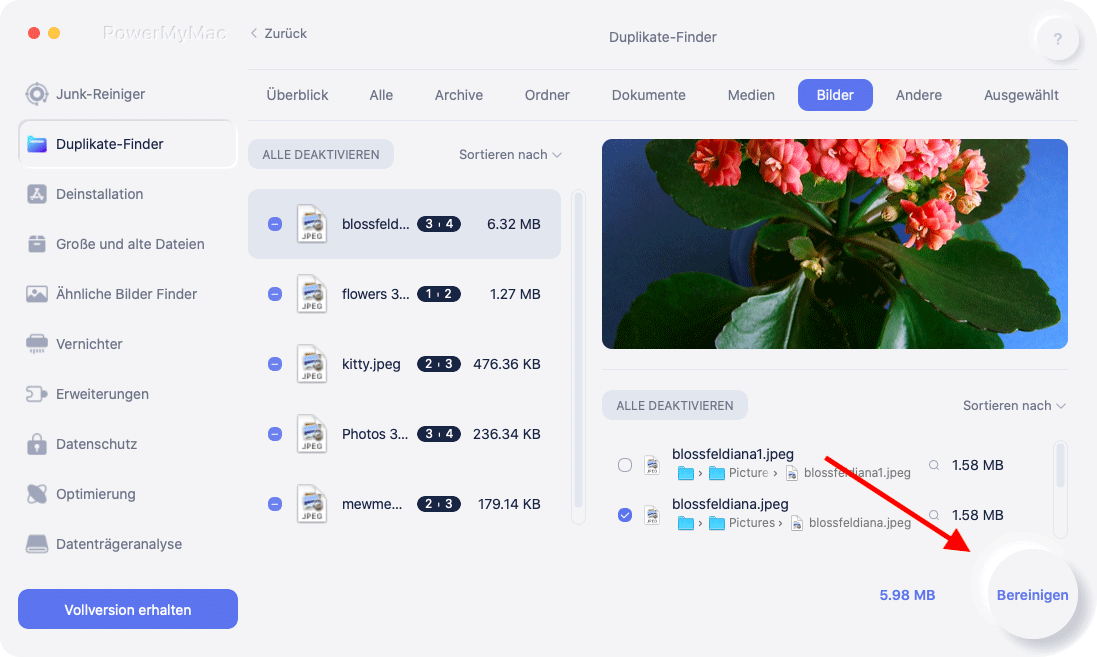
Zu diesem Zeitpunkt sollten Sie jetzt einen duplikationsfreien Computer mit mehr Speicherplatz haben.
Fazit
iTunes-Duplikate sind nicht vorhersehbar. Es kann sehr unwahrscheinlich sein, aber wir sind uns sicher, dass es sehr ärgerlich ist. Dadurch wird nicht nur ein organisierter Ordner durcheinander gebracht, sondern es wird auch unnötiger Speicherplatz auf Ihrem Mac belegt.
Nachdem Sie nun wissen, wie Sie iTunes-Duplikate manuell löschen, können Sie dieses Problem beheben. Trotzdem müssen Sie sich fragen, ob Sie es schneller schaffen.
Dafür ist PowerMyMac da. Dies erleichtert Ihnen und Ihren iTunes-Dateien die Arbeit, da Sie Zeit sparen und das Risiko des Löschens erforderlicher Dateien vermeiden.



